Page 1
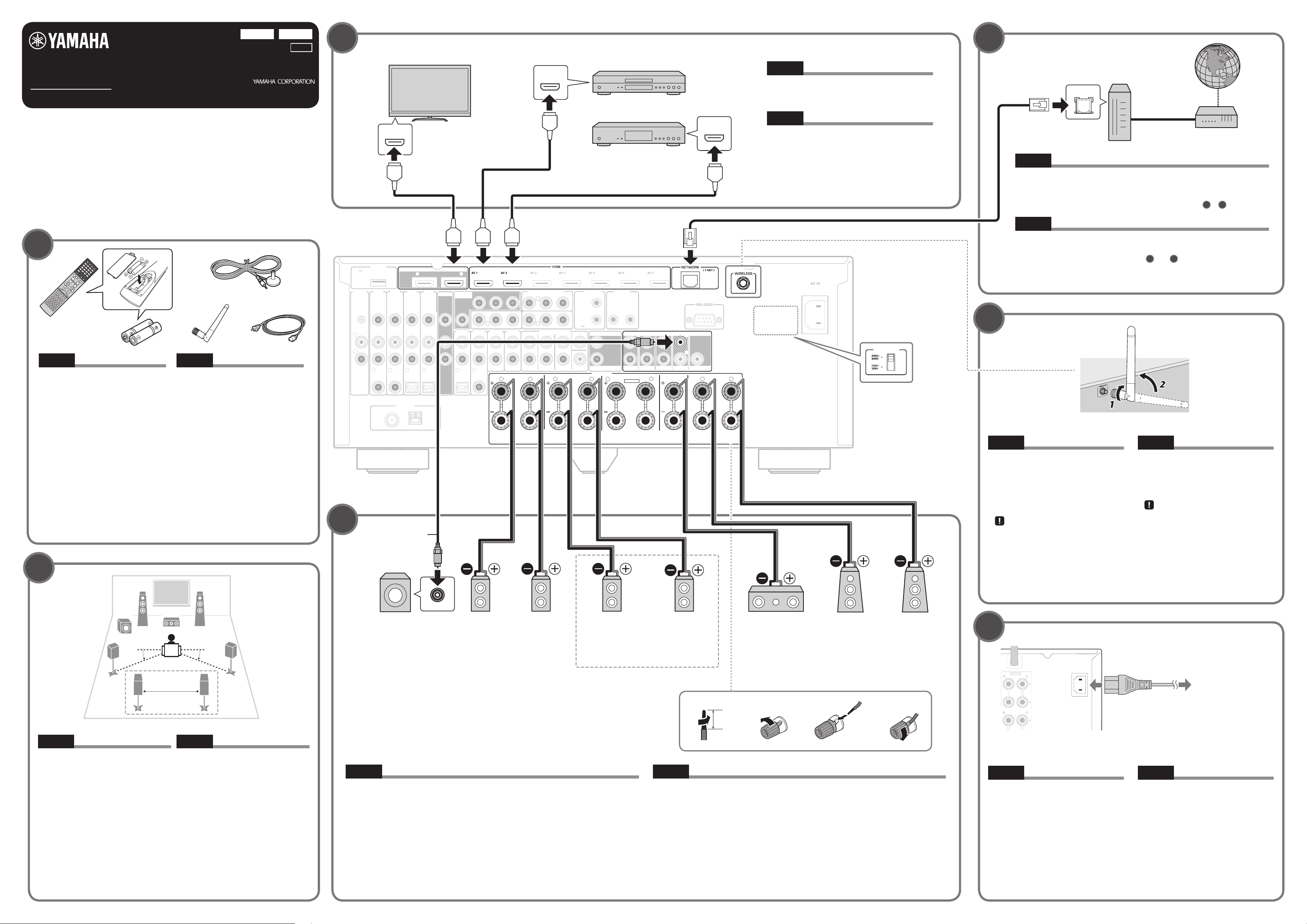
Русский
English
F
АВ ресивер/AV Receiver
RX-A1040
© 2014 Yamaha Corporation
Руководство по быстрой настройке/Easy Setup Guide
Printed in Malaysia ZK67800
В этом документе объясняются основные подключения и настройки аппарата.
Дополнительные сведения об этом продукте см. в Инструкции по эксплуатации на
компакт-диске, входящем в комплект поставки.
Последнюю редакцию Инструкции по эксплуатации можно загрузить со следующего веб-
сайта:
http://download.yamaha.com/
This document explains basic connections and unit settings.
For more information about this product, refer to the Owner’s Manual included on the supplied
CD-ROM.
The latest Owner’s Manual can be downloaded from the following website.
http://download.yamaha.com/
1
1
3
4 5
Телевизор
TV
Выход HDMI
HDMI output
HDMI
BD/DVD-проигрыватель
BD/DVD player
Русский
Подключение внешних устройств
Выход HDMI
HDMI output
English
Connecting external devices
Аппарат
The unit
HDMI
HDMI
HDMI
DC OUT
5V
0.5A
HDMI OUT
Вход HDMI
HDMI input
(ZONE OUT)
Приставка для воспроизведения
спутникового/кабельного сигнала
Satellite/cable set top box
HDMI HDMIHDMI
12
ARC
(1 BD/DVD)
HDMI
HDMI
Маршрутизатор
Сетевой кабель
Network cable
LAN
Router
Модем
Modem
Русский
Подключение маршрутизатора для проводного сетевого подключения
Данная процедура не требуется, если аппарат будет подключаться к
беспроводной сети. Вместо этого выполните процедуры
English
6
и 10.
Connecting a router for wired network connection
This procedure is unnecessary if the unit will be used with a wireless network
6
connection. Instead, perform procedures
and 10.
Интернет
Internet
2
Русский
Аксессуары, используемые с этим документом
1
Пульт ДУ
2
Батарейки (AAA, R03, UM-4) (2 шт.)
3
Микрофон YPAO
4
Антенна беспроводной связи
5
Силовой кабель
Поставляемый кабель питания зависит
от региона покупки.
Следующие кабели (не входят
в комплект) необходимы для
построения системы, описанной в
этом документе.
• Кабели для колонок (число зависит
от количества колонок)
• Штекерный аудиокабель (1 шт.)
• Кабели HDMI (3 шт.)
• Сетевой кабель
2
1
4 5
English
Accessories used with this document
1
Remote control
2
Batteries (AAA, R03, UM-4) (x2)
3
YPAO microphone
4
Wireless antenna
5
Power cable
The supplied power cable varies
depending on the region of purchase.
The following cables (not supplied) are
required to build the system described
in this document.
• Speaker cables (depending on the
number of speakers)
• Audio pin cable (x1)
• HDMI cables (x3)
• Network cable
2
3
PHONO
GND
L
R
(1 BD/DVD)
2
1
COAXIAL
COAXIAL
ANTENNA
HD Radio
FM
75Ω
Штекерный
аудиокабель
Audio pin cable
AV 3AV 4AV 2AV 1
3
OPTICAL
AM
4
OPTICAL
(4 RADIO)
AV OUT
MONITOR OUT/
ZONE OUT
(2 TV)
5
OPTICAL
Y
6
Y
COAXIAL
AV 1
A
P
B PR
AUDIO 3AUDIO 2AUDIO 1
COMPONENT VIDEO
AV 2
B
YP
P
B
C
R
B
P
P
YP
AUDIO 4
R
L R R RL L L
P
AV 3
MULTI CH INPUT
SURROUND SUR. BACK
B
TRIGGER
R
SUBWOOFER
12V 0.1A
CENTER
OUT
1
2
MAX. TOTAL
SINGLE
R
ZONE OUT
ZONE 2FRONT
SPEAKERS
REMOTE
IN OUT
FRONT
ZONE 2/F.PRESENCE/
BI–AMP
EXTRA SP
(SINGLE)
PRE OUT
SURROUND SUR. BACK
CENTER FRONTSURROUND BACKSURROUND
SUBWOOFER
6
1
2
CENTER
VOLTAGE SELECTOR
VOLTAGE SELECTOR
(только общая модель)
(General model only)
* Форма и расположение гнезд
могут отличаться в зависимости
от модели аппарата.
* The shape and location of the
jacks may differ depending on
the model of the unit.
Русский
Подключение антенны беспроводной связи
1.
Поверните антенну по часовой
стрелке.
2.
Установите антенну
вертикально.
• Не подключайте никакую другую
антенну кроме прилагаемой.
• Не прилагайте излишнее усилие к
антенне. Это может привести к ее
повреждению.
• При упаковке аппарата снимите антенну,
чтобы предотвратить ее повреждение.
English
Connecting the wireless antenna
1.
Rotate the antenna clockwise.
2.
Stand the antenna up straight.
• Do not connect the antenna other than the
supplied one.
• Do not apply excessive force on the
antenna. Doing so may damage it.
• When packing the unit, remove the antenna
to prevent damage.
9
10–30° 10–30°
10° to 30° 10° to 30°
0,3 м или больше
0.3 m (1 ft) or more
67
Русский
Размещение колонок
Расставьте колонки в помещении,
руководствуясь приведенной схемой.
Фронтальная колонка (левая)
1
Фронтальная колонка (правая)
2
Центральная колонка
3
Колонка окружающего звучания
4
(левая)
Колонка окружающего звучания
5
(правая)
Тыловая колонка окружающего
6
звучания (левая)*
Тыловая колонка окружающего
7
звучания (правая)*
Сабвуфер
9
* Для 7.1-канальной системы
3
54
*
English
Placing speakers
Set up the speakers in the room using the
diagram as a reference.
Front speaker (L)
1
Front speaker (R)
2
Center speaker
3
Surround speaker (L)
4
Surround speaker (R)
5
Surround back speaker (L)*
6
Surround back speaker (R)*
7
Subwoofer
9
* For 7.1-channel system
9
Сабвуфер Фронтальная колонка
Subwoofer
Используйте сабвуфер,
оснащенный встроенным
усилителем.
Use a subwoofer equipped
with built-in amplifier.
54
Колонка
окружающего
звучания (правая)
Surround
speaker (R)
окружающего
звучания (левая)
Surround
speaker (L)
76
Тыловая колонка
окружающего звучания
(правая)
Surround back
speaker (R)
Для 7.1-канальной системы.
For 7.1-channel system.
Русский
Подключение колонок/сабвуфера
• При подключении колонок с импедансом 6 Ом установите для импеданса колонок
аппарата значение «6 Ω MIN».
Дополнительные сведения см. в разделе «Настройка импеданса колонок» в
Инструкции по эксплуатации.
• Перед подключением колонок извлеките из настенной розетки переменного тока
силовой кабель аппарата и выключите сабвуфер.
• Убедитесь, что жилы кабеля колонки не соприкасаются между собой и не
контактируют с металлическими деталями аппарата. Это может привести к
повреждению аппарата или колонок. В случае короткого замыкания цепи кабеля
колонки при включении аппарата на дисплее передней панели появится сообщение
«Check SP Wires».
Тыловая колонка
окружающего звучания
(левая)
Surround back
speaker (L)
3
Центральная колонкаКолонка
Center speaker
2
(правая)
Front speaker (R) Front speaker (L)
1
Фронтальная колонка
(левая)
2 3 41
10 мм
10 mm
English
Connecting speakers/subwoofer
• When connecting 6-ohm speakers, set the unit’s speaker impedance to “6 Ω MIN”.
For details, see “Setting the speaker impedance” in the Owner’s Manual.
• Before connecting the speakers, remove the unit’s power cable from the AC wall outlet and
turn off the subwoofer.
• Ensure that the core wires of the speaker cable do not touch one another or come into
contact with the unit’s metal parts. Doing so may damage the unit or the speakers. If the
speaker cables short circuit, “Check SP Wires” will appear on the front display when the unit
is turned on.
7
WIRELESS
EXTRA SP
ZONE2/F.PRESENCE
SURROUND BACK/BI-AMP
SINGLE
Русский
Подключение силового кабеля к настенной розетке переменного тока
Перед подключением силового
кабеля (только общие модели).
Установите переключатель VOLTAGE
SELECTOR в соответствии с местным
стандартом напряжения.
Используются следующие значения
напряжения переменного тока:
110–120 В или 220–240 В переменного
тока, 50/60 Гц.
AC IN
В настенную розетку
переменного тока
To an AC wall outlet
English
Connecting the power cable to an AC wall outlet
Before connecting the power cable
(General model only).
Set the switch position of VOLTAGE
SELECTOR according to your local
voltage.
Voltages are
AC 110–120/220–240 V, 50/60 Hz.
Page 2
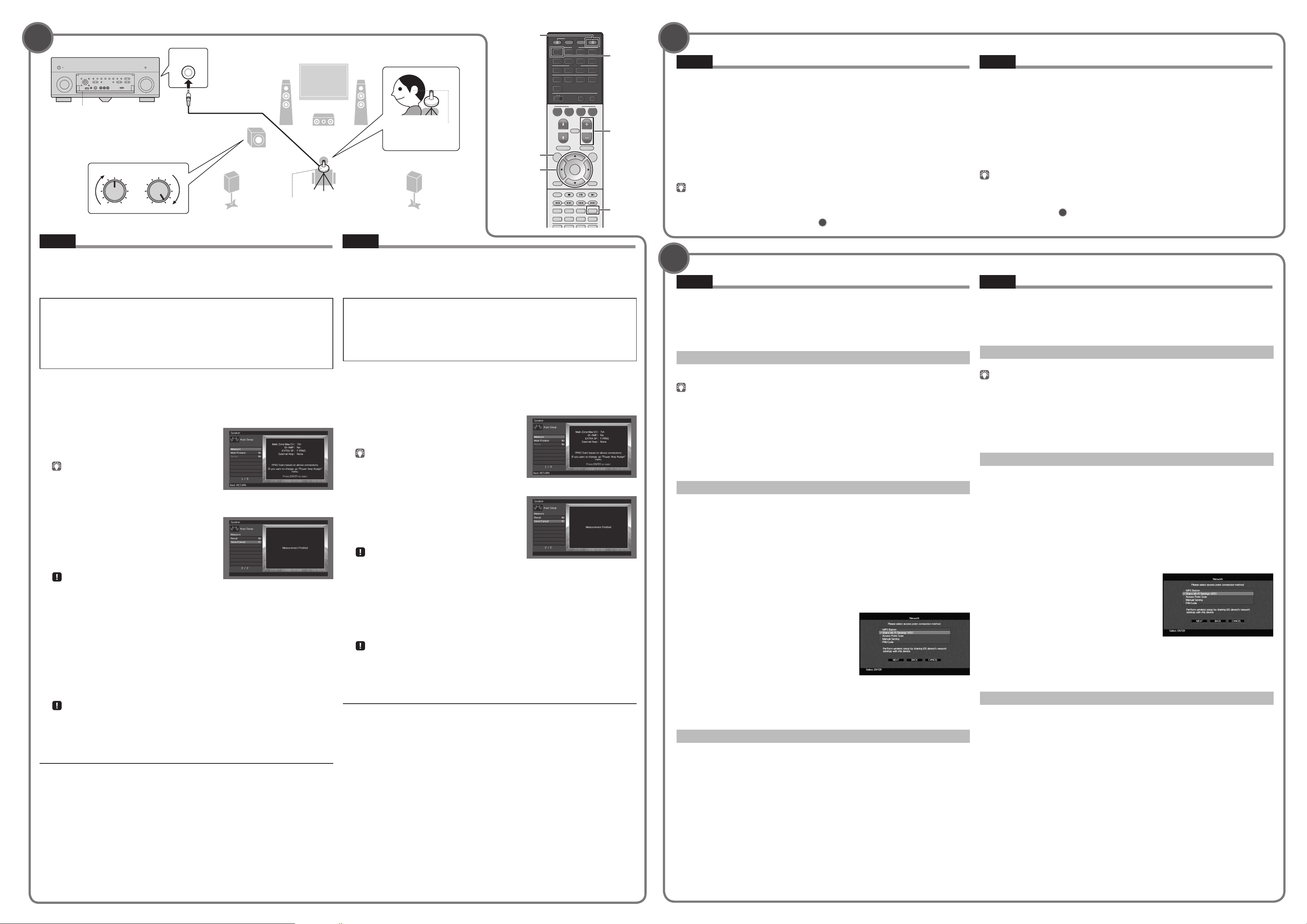
z
8 9
Аппарат
The unit
YPAO MIC
Гнездо YPAO MIC
YPAO MIC jack
12
Легко нажмите нижнюю часть дверцы
передней панели, чтобы открыть ее.
Press the bottom of the front panel
door gently to open the door.
VOLUME
MIN MAX
Русский
CROSSOVER/
HIGH CUT
MIN MAX
9
Микрофон YPAO
YPAO microphone
3
Уровень ушей
Ear height
54
English
Кнопка
питания
ресивера
(receiver
power) key
ON SCREEN
ENTER
Клавиши
курсора
Cursor keys
SOURCE RECEIVER
AV
1234
5 6 7
AUDIO
1234
PHONOMULTI
TUNER
MAIN
BD/DVD
SCREEN
MODE
MOVIE
USB
PARTY HDMI OUT
ZONE 2
SCENE
TV
NET
MUTE
PROGRAM
TOP MENU
ON
ENTER
TUNING PRESET
SUR. DECODE
MUSIC
ENHANCER
INFO SLEEP
POP-UP/MENU
VOLUME
V-AUX
NET
4321
RADIO
OPTION
DISPLAYRETURN
BAND
STRAIGHT
PURE DIRECT
AV 1
VOLUME
STRAIGHT
Русский
Воспроизведение BD/DVD-диска
Теперь давайте воспроизведем BD/DVD-диск.
Чтобы в полной мере ощутить объемный звук, выдаваемый аппаратом, рекомендуется
воспроизводить многоканальные звукозаписи (5.1 каналов или больше).
1.
Включите BD/DVD-проигрыватель.
2.
Нажмите AV 1, чтобы в качестве источника входного сигнала выбрать
«AV 1».
3.
Начните воспроизведение на BD/DVD-проигрывателе.
4.
Несколько раз нажмите кнопку STRAIGHT для выбора значения
«STRAIGHT».
5.
Нажмите кнопку VOLUME для регулировки громкости.
Если не слышен объемный звук или не выводится звук из какой-либо колонки, см. раздел «Поиск
и устранение неисправностей» в Инструкции по эксплуатации.
Основная процедура настройки на этом завершена.
Перейдите к процедуре, описанной в шаге
беспроводной сети.
10
, если аппарат будет подключаться к
English
Playing back a BD/DVD
Now let’s play back a BD/DVD.
We recommend playing back multichannel audio (5.1-channel or more) to feel surround sound
produced by the unit.
1.
Turn on the BD/DVD player.
2.
Press AV 1 to select “AV 1” as the input source.
3.
Start playback on the BD/DVD player.
4.
Press STRAIGHT repeatedly to select “STRAIGHT”.
5.
Press VOLUME to adjust the volume.
When surround sound is not heard, or no sound is output from a specific speaker, see “Troubleshooting”
in the Owner’s Manual.
This completes the basic setup procedure.
Continue with procedure
10
if the unit will be used with a wireless network connection.
Автоматическая оптимизация настроек колонок (YPAO)
Функция Yamaha Parametric room Acoustic Optimizer (YPAO) определяет подключения
колонок, измеряет расстояние от них до положения прослушивания и затем
автоматически оптимизирует настройки колонок, такие как баланс громкости и
акустические параметры, с учетом вашего помещения.
Примите во внимание следующие замечания относительно измерений YPAO
• Тестовые сигналы выводятся с высокой громкостью и могут стать неожиданными или
напугать маленьких детей.
• Громкость тестовых сигналов не регулируется.
• Во время измерения сохраняйте в комнате максимальную тишину.
• Во время измерения следует находиться в углу помещения позади положения прослушивания,
чтобы не создавать препятствий между колонками и микрофоном YPAO.
• Не подключайте к аппарату наушники.
1.
Нажмите кнопку z (питание ресивера), чтобы включить аппарат.
2.
Включите телевизор и выберите источник входного видеосигнала
телевизора для вывода видеосигнала с аппарата (гнездо HDMI OUT).
3.
Включите сабвуфер и установите его громкость наполовину. Если
переходная частота регулируется, установите ее на максимум.
4.
Установите микрофон YPAO в
положение прослушивания и
подключите его к гнезду YPAO MIC на
передней панели.
Установите микрофон YPAO в положение
прослушивания (на уровне ушей). В качестве
подставки для микрофона рекомендуется
использовать штатив. Микрофон можно закрепить
винтами штатива.
5.
Чтобы начать измерение, с помощью
клавиш курсора выберите пункт
«Measure» и нажмите ENTER.
Измерение начнется через 10 секунд.
Измерение продолжается примерно 3 минуты.
По окончании измерения на экране телевизора
появится показанный справа экран.
• Если появится сообщение об ошибке (например, E-1) или предупреждение (например,
W-2), см. разделы «Сообщения об ошибках» или «Предупреждения» в Инструкции по
эксплуатации.
• Если появится предупреждение «W-1:Out of Phase», см. раздел «Если появилось
предупреждение «W-1:Out of Phase»».
6.
С помощью клавиш курсора выберите пункт «Save/Cancel» и нажмите
ENTER.
7.
С помощью клавиш курсора выберите пункт «SAVE» и нажмите ENTER.
8.
С помощью клавиш курсора выберите пункт «YES», чтобы включить
YPAO Volume и нажмите ENTER.
Подробные сведения о настройке YPAO Volume смотрите в Инструкции по
эксплуатации.
9.
Отключите микрофон YPAO от аппарата.
Не оставляйте микрофон YPAO на длительное время под воздействием прямого солнечного
света или высокой температуры.
На этом оптимизация настроек колонок завершена.
Если появилось предупреждение «W-1:Out of Phase»
Выполните описанную ниже процедуру проверки подключения колонок.
1
С помощью клавиш курсора выберите пункт «Result» и нажмите ENTER.
2
Проверьте подключение кабеля (+/–) колонки, с которой возникла проблема.
3
Проверьте подключение кабеля (+/–) колонки, которое обозначено в предупреждении
как «Reverse».
Если колонка подключена неправильно:
Выключите аппарат, переподключите кабель колонки и затем попробуйте повторить
измерение YPAO.
Если колонка подключена правильно:
В зависимости от типа колонок или помещения это сообщение может отображаться
даже в случае правильного подключения колонок.
В этом случае проигнорируйте данное сообщение и перейдите к шагу
* Экраны могут отличаться в
зависимости от модели аппарата.
.
6
Optimizing the speaker settings automatically (YPAO)
The Yamaha Parametric room Acoustic Optimizer (YPAO) function detects speaker
connections, measures the distances from them to your listening position(s), and then
automatically optimizes the speaker settings, such as volume balance and acoustic
parameters, to suit your room.
Note the following regarding YPAO measurement
• Test tones are output at high volume and may surprise or frighten small children.
• Test tone volume cannot be adjusted.
• Keep the room as quiet as possible.
• Stay in a corner of the room behind the listening position so that you do not become an obstacle
between speakers and the YPAO microphone.
• Do not connect headphones.
1.
Press z (receiver power) to turn on the unit.
2.
Turn on the TV and switch the TV input to display video from the unit (HDMI
OUT jack).
3.
Turn on the subwoofer and set the volume to half. If the crossover frequency
is adjustable, set it to maximum.
4.
Place the YPAO microphone at your
listening position and connect it to the
YPAO MIC jack on the front panel.
Place the YPAO microphone at your listening position
(same height as your ears). We recommend the use of a
tripod as a microphone stand. You can use the tripod
screws to stabilize the microphone.
5.
To start the measurement, use the cursor
keys to select “Measure” and press ENTER.
The measurement will start in 10 seconds.
It takes about 3 minutes to measure.
The right screen appears on the TV when the
measurement finishes.
• If any error message (such as E-1) or warning message
(such as W-2) appears, see “Error messages” or “Warning messages” in the Owner’s Manual.
• If the warning message “W-1:Out of Phase” appears, see “If “W-1:Out of Phase” appears”.
6.
Use the cursor keys to select “Save/Cancel” and press ENTER.
7.
Use the cursor keys to select “SAVE” and press ENTER.
8.
Use the cursor keys to select “YES” to enable YPAO Volume and press ENTER.
For details on YPAO Volume, refer to the Owner’s Manual.
9.
Disconnect the YPAO microphone from the unit.
Do not leave the YPAO microphone in a place where it will be exposed to direct sunlight or high
temperature for an extended period of time.
This completes optimization of the speaker settings.
If “W-1:Out of Phase” appears
Follow the procedure below to check the speaker connections.
1
Use the cursor keys to select “Result” and press ENTER.
2
Check cable connections (+/–) for the problem speaker.
3
Check the cable connections (+/–) of the speaker that was identified as being “Reverse” in
the warning message.
If the speaker is connected incorrectly:
Turn off the unit, reconnect the speaker cable, and then try YPAO measurement again.
If the speaker is connected correctly:
Depending on the type of speakers or room environment, this message may appear even if
the speakers are connected correctly.
In this case, ignore the message and proceed to step
* The screens may differ depending on
the model of the unit.
.
6
10
Русский
Подключение маршрутизатора для беспроводного сетевого подключения
Подключите аппарат к беспроводному маршрутизатору (точке доступа).
Существует несколько способов подключения аппарата к беспроводной сети. В данном
разделе описываются следующие три способа.
Подробные сведения о других способах подключения см. в Инструкции по эксплуатации.
A. Использование конфигурации кнопки WPS
Настройте беспроводное подключение с помощью кнопки WPS на беспроводном
маршрутизаторе (точке доступа).
Данная конфигурация не работает, если в качестве метода обеспечения безопасности на
беспроводном маршрутизаторе (точке доступа) используется WEP. В этом случае используйте
другой способ подключения.
1.
Удерживайте кнопку INFO (WPS) на передней панели в течение 3 секунд.
На дисплее передней панели появится сообщение «Press WPS button on Access Point».
2.
Нажмите кнопку WPS на беспроводном маршрутизаторе (точке доступа).
После завершения процесса подключения на дисплее передней панели
отображается надпись «Completed».
Если отображается надпись «Not connected», повторите действия с шага
попробуйте другой метод подключения.
B. Настройка совместного использования устройства iOS
Настройте беспроводное подключение посредством применения настроек подключения
к устройствам iOS (iPhone/iPad/iPod touch*).
* Требуются устройства iOS с версией iOS 5.0 или выше.
Прежде чем продолжить, подтвердите, что ваше устройство iOS подключено к
беспроводному маршрутизатору.
1.
Нажмите ON SCREEN, чтобы открыть экранное меню на телевизоре.
2.
С помощью клавиш курсора выберите пункт «Setup» и нажмите ENTER.
3.
С помощью клавиш курсора (v/w) выберите пункт «Network»,
а с помощью клавиш курсора (r/s) выберите пункт «Network
Connection» и нажмите ENTER.
4.
С помощью клавиш курсора (r/s) и ENTER выберите пункт «Wireless
(Wi-Fi)» и нажмите «OK».
5.
С помощью клавиш курсора (r/s)
и ENTER выберите пункт «Share Wi-Fi
Settings (iOS)» и нажмите «NEXT».
6.
Подключите устройство iOS к гнезду
USB и отключите блокировку экрана на
устройстве iOS.
7.
С помощью клавиш курсора (r/s)
выберите «NEXT» и нажмите ENTER.
8.
В окне сообщения на устройстве iOS нажмите «Allow».
После завершения процесса подключения на экране телевизора отображается
надпись «Completed».
9.
Для выхода из меню нажмите ON SCREEN.
C. Поиск точки доступа
Настройте беспроводное подключение посредством поиска имеющихся точек доступа.
1.
Выполните шаги с 1 по 4 из раздела «B. Настройка совместного
использования устройства iOS».
2.
С помощью клавиш курсора (r/s) выберите пункт «Поиск точек
доступа» и нажмите ENTER.
3.
С помощью клавиш курсора и ENTER выберите желаемую точку
доступа и нажмите «NEXT».
4.
С помощью клавиш курсора и ENTER введите защитный ключ и
нажмите «NEXT».
5.
С помощью клавиш курсора (v/w) выберите «CONNECT» и нажмите
ENTER, чтобы запустить процесс подключения.
После завершения процесса подключения на экране телевизора отображается
надпись «Completed».
Если отображается надпись «Not connected», повторите действия с шага
попробуйте другой метод подключения.
6.
Для выхода из меню нажмите ON SCREEN.
1
1
или
или
English
Connecting a router for wireless network connection
Connect the unit to a wireless router (access point).
There are several methods to connect the unit to a wireless network. This section describes
the following three methods.
For details on other connection methods, refer to the Owner’s Manual.
A: Using the WPS button conguration
Set up a wireless connection with the WPS button on the wireless router(access point).
This configuration does not work if the security method of your wireless router (access point) is WEP. In
this case, use other connection method.
1.
Hold down INFO (WPS) on the front panel for 3 seconds.
“Press WPS button on Access Point” appears on the front display.
2.
Push the WPS button on the wireless router (access point).
When the connection process finishes, “Completed” appears on the front display.
If “Not connected” appears, repeat from step
B: Sharing the iOS device setting
Set up a wireless connection by applying the connection settings on iOS devices (iPhone/
iPad/iPod touch*).
* You need iOS devices with iOS 5.0 or later.
Before proceeding, confirm that your iOS device is connected to a wireless router.
1.
Press ON SCREEN to display the on-screen menu on the TV.
2.
Use the cursor keys to select “Setup” and press ENTER.
3.
Use the cursor keys (v/w) to select “Network” and use the cursor keys
(r/s) to select “Network Connection”, and then press ENTER.
4.
Use the cursor keys (r/s) and ENTER to check “Wireless (Wi-Fi)” and
select “OK”.
5.
Use the cursor keys (r/s) and ENTER
to check “Share Wi-Fi Settings (iOS)” and
select “NEXT”.
6.
Connect the iOS device to the USB jack,
and disable the screen lock on the iOS
device.
7.
Use the cursor keys (r/s) to select
“NEXT” and press ENTER.
8.
Tap “Allow” in the message appeared on the iOS device.
When the connection process finishes, “Completed” appears on the TV screen.
9.
To exit from the menu, press ON SCREEN.
C: Searching for an access point
Set up a wireless connection by searching available access points.
1.
Perform steps 1 to 4 of “B: Sharing the iOS device setting”.
2.
Use the cursor keys (r/s) to select “Access Point Scan” and press ENTER.
3.
Use the cursor keys and ENTER to check the desired access point and
select “NEXT”.
4.
Use the cursor keys and ENTER to enter the security key and select “NEXT”.
5.
Use the cursor keys (v/w) to select “CONNECT” and press ENTER to start
the connection process.
When the connection process finishes, “Completed” appears on the TV screen.
If “Not connected” appears, repeat from step
6.
To exit from the menu, press ON SCREEN.
or try another connection method.
1
or try another connection method.
1
